Gimana kabarnya? Semoga Anda dan kita semua selalu dalam keadaan sehat. Di artikel kali ini, mimin akan memandu Anda dalam melakukan reset pada printer Epson L120.
Caranya sangat mudah kok, mimin yakin setelah membaca panduan ini, Anda bisa langsung mempraktekkannya.
Hanya dengan menekan tombol tertentu, maka printer L120 telah selesai direset. Cuma memang tidak asal tekan, tetapi ada tekniknya.
Cara ini sendiri sudah berulangkali mimin coba pada printer Epson L120 kesayangan mimin di rumah ketika minta di reset.
Makanya, mimin berani jamin bahwa langkah-langkah yang mimin bagikan ini pasti work dan berhasil.
Eh iya, udah tahu belum tanda-tanda printer Epson L120 yang harus direset? Baiklah, berikut ini mimin jelaskan...
Tanda-Tanda Printer Epson L120 Minta di Reset

Kapan printer Epson L120 harus direset? Yah, ketika printer menunjukkan tanda-tanda error dan tidak mau ngeprint atau mencetak.
Tapi, penting juga diketahui bahwa tidak semua masalah printer L120 yang tidak bisa print solusinya harus direset yah.
Terkadang, dibutuhkan jenis perbaikan lainnya, mimin sudah pernah mengulasnya di sini: Cara Mengatasi Printer Epson L120 Tidak Bisa Print.
Okey, kembali ke topik....
Berdasarkan pengalaman, berikut ini tanda-tanda yang ditunjukkan oleh printer Epson L120 yang harus direset:
1. Muncul Peringatan "Service Required" di Layar PC/Laptop
Printer Epson L120 yang harus direset ditandai dengan munculnya peringatan "Service Required" ketika print digunakan untuk mencetak.
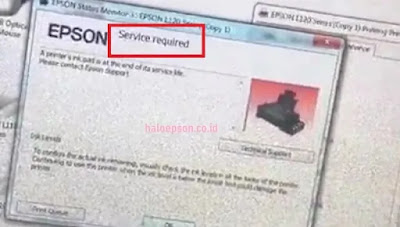
Peringatan itu muncul karena masa pakai bantalan tinta printer telah habis atau batas cetak maksimal printer telah tercapai.
2. Lampu Tombol Power dan Resume Berkedip (Blinking) Bergantian
Selain peringatan yang muncul di layar, ketika minta di reset, printer Epson L120 akan menunjukkan tanda-tanda lampu tombol Power dan Resume menyala atau berkedip secara bergantian.

Ketika digunakan untuk mencetak, maka printer tidak merespon perintah print. Kondisi ini menjadi pertanda bahwa printer harus direset.
3. Rumah Cartridge Tidak Bergerak
Pada printer Epson L120 normal, sesaat setelah kita menekan tombol power untuk menyalakan printer, maka rumah cartridge akan bergerak.
Namun, pada printer yang mengalami kondisi error, rumah printer tidak bergerak sama sekali. Hal ini menjadi pertanda bahwa printer sedang mengalami masalah.
Pada kasus ini, printer harus direset.
Cara Reset Printer Epson L120
Nah, inilah info yang Anda tunggu-tunggu. Di bawah ini mimin akan jelaskan panduan dalam melakukan reset pada printer Epson L120.
Ada dua cara yang akan mimin bagikan. Pertama, reset printer Epson L120 secara manual tanpa aplikasi/software, bahkan tanpa PC/laptop. Sangat simpel, hanya membutuhkan waktu 1 menit.
Kedua, reset printer Epson L120 dengan menggunakan aplikasi/software yang bernama Epson Adjustment Program (AdjProg).
Baiklah, berikut ini langkah-langkahnya...
1. Reset Printer Epson L120 Manual Tanpa Aplikasi
- Colokkan kabel printer ke sumber listrik.
- Tekan power untuk menghidupkan printer Epson L120 seperti biasa.
- Tekan tombol Power dan Resume secara bersamaan selama 5 detik, kemudian lepaskan.
- Tekan sekali lagi kedua tombol tersebut selama 3 detik, kemudian lepaskan.
- Printer mulai memproses perintah reset, tunggu sampai selesai.
- Printer siap digunakan.
- Selesai.
2. Reset Printer Epson L120 dengan Aplikasi/Software
- Pastikan PC/Laptop tersambung internet.
- Download software resetter Epson Adjustment Program via Google Drive di sini: AdjProg, kemudian extract.
- Colokkan kabel printer ke sumber listrik.
- Hidupkan printer Epson L120 seperti biasa.
- Sambungkan kabel USB printer ke PC/Laptop.
- Buka folder Resetter Epson L120, aktifkan program AdjProg_120.exe (klik 2X).
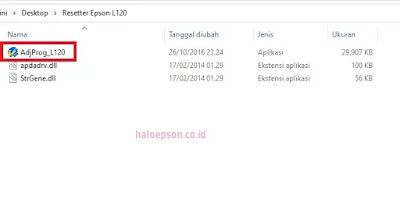
- Program akan otomatis membaca model printer, kemudian klik Particular adjustment mode.

- Akan muncul jendela baru, pilih Waste ink pad counter, klik Ok.
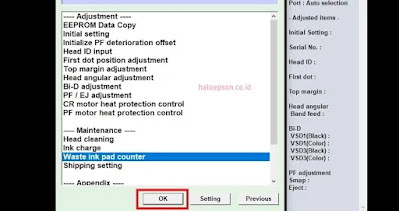
- Di jendela Waste ink pad counter, centang Main pad Counter, klik Check.
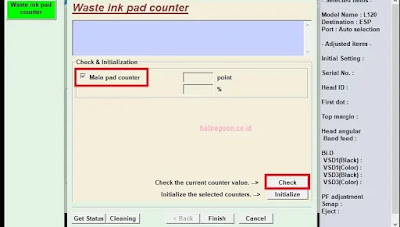
- Setelah itu akan muncul jendela jumlah poin penggunaan print. Centang Main pad counter, kemudian klik Initialize dan klik Ok pada peringatan yang muncul.
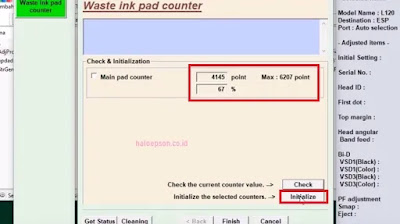
- Printer Epson L120 memulai proses reset, tunggu hingga selesai.
- Setelah itu, muncul perintah matikan printer, tekan Power untuk mematikan. Jika sudah, klik Ok.
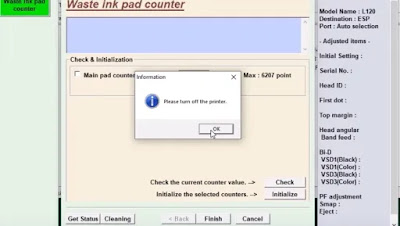
- Setelah itu, muncul perintah nyalakan printer, tekan Power untuk menyalakan. Jika sudah, klik Ok.
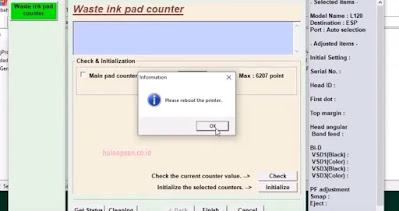
- Proses reset berhasil, angka-angka pada Main pad Counter berubah nol.
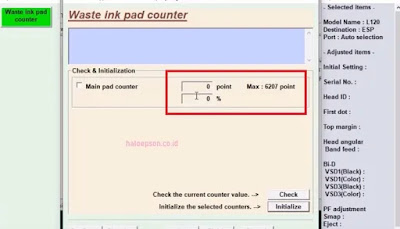
- Printer siap digunakan.
- Selesai.
Masalah Pada Proses Reset
Terkadang, pada saat melakukan reset, muncul peringatan yang menandakan bahwa proses reset tidak berjalan. Contoh peringatannya seperti pada gambar berikut ini!
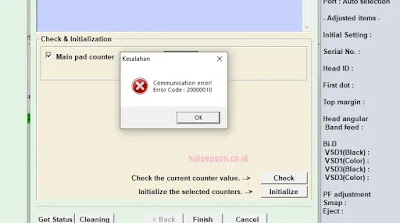
Ketika muncul peringatan Communication error seperti di atas, hal itu berarti bahwa printer dan PC/Laptop belum terhubung dengan baik.
Cara mengatasinya adalah sebagai berikut:
- Cabut kabel USB printer pada PC/Laptop.
- Colokkan kembali ke port berbeda.
- Jalankan proses reset.
Namun, jika peringatan masih tetap muncul, maka hal itu berarti bahwa kabel USB penghubung printer rusak, segera ganti dengan kabel yang lain.
Printer Telah Direset, Tapi Lampu Masih Berkedip
Jika Anda telah melakukan langkah-langkah reset seperti yang dijelaskan di atas, tetapi lampu tombol Power dan Resume masih tetap berkedip (blinking) bergantian, coba lakukan solusi berikut ini:
- Cabut kabel power sekitar 3 menit sebelum mengulangi proses reset.
- Pastikan roller tidak terhalang oleh benda asing atau sisa kertas.
- Coba periksa pemasangan cartridge, pastikan posisinya benar atau tidak tertukar antara cartridge warna dan hitam.
- Cek selang tinta, pastikan tidak menghalangi jalur cartridge.
Jika langkah-langkah di atas tidak berhasil, maka coba solusi lanjutan berikut ini:
- Bersihkan kedua cartidge printer dan keluarkan semua tinta yang ada di dalamnya. Jika sudah, pasang kembali dan alirkan tinta dengan normal.
- Ambil tisu dan bersihkan busa tempat cartridge berhenti sampai kering, busanya terletak di sebelah kanan.
- Bersihkan sisa tinta di dalam tabung/vacum pembuangan.
Namun, jika seluruh langkah di atas telah dilakukan tetapi lampu indikator printer masih tetap berkedip bersamaan, maka sepertinya printer Anda perlu dibongkar untuk mencari penyebab utamanya.
Bawalah ke tukang service printer jika tidak bisa melakukannya sendiri.
Sekian dulu panduan kali ini, semoga dapat menjadi solusi dari permasalahan Printer Epson L120 Anda. Terima kasih.
0 komentar:
Posting Komentar